
Chcąc zapewnić sobie stały strumień dochodów z monetyzacji swoich treści internetowych, musisz zwrócić uwagę na pewien kluczowy aspekt: ewentualne błędy związane z wyświetlaniem reklam. Dzięki numerom błędów VAST możesz zrozumieć, co poszło nie tak i dlaczego niektóre reklamy wideo nie zostały wyświetlone, co skutkuje zmniejszeniem przychodów uzyskanych z reklam. W niniejszym przewodniku wyjaśnimy, co kryje się za skrótem VAST, jakie są rodzaje błędów VAST, jak je rozwiązać, jak utworzyć tagi VAST oraz jak pobrać odpowiedni raport z Google Ad Managera!
Czym jest VAST?
Video Ad Serving Template, tłumaczony jako szablon wyświetlania reklam wideo, to jeden ze standardów wyświetlania reklam wideo, opracowanych przez grupę IAB. Jak możemy przeczytać w centrum pomocy Google Ad Managera, jeśli chcesz korzystać z rozwiązań wideo, Twój odtwarzacz musi być zgodny z VAST.
Oznacza to, że Twój odtwarzacz musi spełniać wszystkie warunki, umożliwiające mu komunikowanie się z Ad Managerem lub innymi serwerami reklamowymi spełniającymi standardy branżowe. Pozostałe standardy związane z reklamami wideo to VPAID (Video Player Ad Interface Definition), SIMID (Secure Interactive Media Interface Definition) i VMAP (Digital Video Multiple Ad Playlist). Warto wspomnieć, że w przyszłości ilość standardów zmieni się do trzech, ponieważ SIMID zastąpi VPAID.
Aby Twój odtwarzacz mógł komunikować się z serwerem reklam wideo (jak Google Ad Manager), musisz najpierw utworzyć i wstawić tagi VAST w swojej witrynie.
Czym są tagi VAST?
Tag VAST wykorzystujący schemat znaczników XML składa się z fragmentów kodu, które umożliwiają serwerom reklamowym komunikację z odtwarzaczami wideo. Umieszczane są one na stronie wydawcy w celu wyświetlania reklam, co oznacza, że istotne metadane dotyczące reklamy przekazywane są do odtwarzacza wideo. Obejmuje to między innymi:
- długość reklamy,
- format reklamy,
- gdzie reklama ma przekierować użytkownika.
Jednak jak wygląda wyświetlanie reklam wideo zawierających tag VAST? Odtwarzacz wideo wysyła żądanie, odbiera i odczytuje kod VAST XML z serwera reklamowego. Kod ten zawiera wszystkie niezbędne informacje o reklamie. Następnie odtwarzacz zaczyna rejestrować wyświetlenia za pomocą śledzenia adresów URL. Na koniec informacja o reklamie wysyłana jest z powrotem na serwer, gdzie można ją później przeanalizować.
Pierwsza wersja tagów VAST – VAST 1.0 została wypuszczona w 2008 roku. Od tego czasu, twórca tego rozwiązania – Interactive Advertising Bureau (IAB) – stale unowocześnia ten schemat. Najnowsza wersja, czyli VAST 4.3 została wypuszczona w grudniu 2022 roku. Wersje tagu od 4 wzwyż obsługują wysokiej formaty wideo niezbędne przy długich formatach.
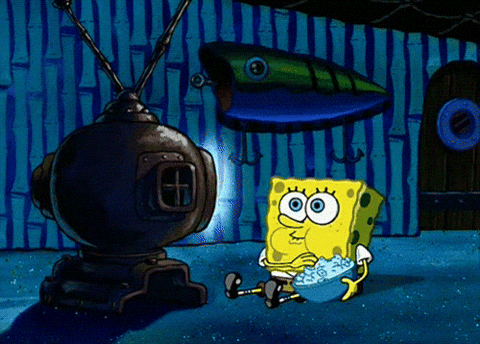
Tagi VAST w Google Ad Managerze
Aby zacząć wyświetlać reklamy wideo w swoim odtwarzaczu, należy wykonać pewne kroki – jednym z nich jest utworzenie tagu reklamy wideo. Sytuacja jest taka sama w przypadku tagów VAST – poniżej znajdziesz instrukcje jak je utworzyć!
Jak utworzyć tag VAST w GAM dla reklam wideo i audio:
- Zaloguj się do Google Ad Managera;
- Przejdź do „Zasoby reklamowe”, a następnie „Jednostki reklamowe”;
- Wybierz jednostkę reklamową (wideo lub audio), do której chcesz dodać tag i przejdź do „Tagi”;
- Teraz ustaw poniższe opcje. Pamiętaj, by kliknąć „Dalej” po każdym z nich:
- Typ tagu – tutaj wybierz „Tag wydawcy Google dla wideo i audio”,
- Opcje tagów – teraz należy wybrać typ pakietu SDK odtwarzacza (Software Development Kit). Ponadto, w przypadku wideo transmitowanych na żywo możesz wybrać opcję „Rzeczywisty ruch”, której włączenie pomaga zarządzać dużym ruchem pochodzącym z transmisji na żywo. Jest to jednak opcja dostępna jedynie dla użytkowników platformy Google Ad Manager 360,
- Dodatkowe parametry adresu URL tagu reklamy – w tym kroku możesz wybrać dodatkowe ustawienia. Dostępne parametry adresu URL tagu reklamy VAST pozwalają między innymi na zezwolenie wyłącznie na reklamy wideo możliwe do pominięcia,
- Tag – wyniki – odtwarzacz wideo realizujący żądanie reklamy musi dynamicznie wypełnić wszystkie wartości zmienne, które następnie należy zastąpić poprawnymi;
- Zapisz utworzony tag reklamowy na później;
- Wklej go do kodu HTML swojej witryny lub odtwarzacza wideo.
Czym są błędy VAST?
Podczas wyświetlania reklam wideo mogą zdarzyć się błędy szablonu ich wyświetlania. W wyniku tych błędów reklamy mogą całkowicie przestać się odtwarzać i nie dostarczać komunikatu, który miały przekazać (w przypadku błędów krytycznych) lub może spaść ich jakość i funkcjonalność (błędy niekrytyczne). Problemom z wyświetlaniem reklam przypisane są numeryczne, kody błędów VAST, które pozwalają dowiedzieć się, co dokładnie stało się z reklamą w odtwarzaczu. Łatwym sposobem na sprawdzenie, co poszło nie tak, jest wygenerowanie raportu o błędach VAST korzystając konta Google Ad Manager – w dalszej części tego artykułu pokażemy Ci, jak to zrobić.
Wpływ błędów VAST na przychody z reklam
Błędy VAST, a szczególnie te krytyczne, mogą przyczynić się do utraty przychodów wydawców internetowych z reklam ze względu na niewypełnione wyświetlenia. Proces wyświetlania reklamy wideo rozpoczyna się od żądania reklamy wysyłanego przez odtwarzacz wideo do serwera reklamowego. Na tym etapie mogą wydarzyć się dwie rzeczy: kod reklamy może zostać dostarczony lub żądanie może być niewypełnione (co oznacza brak odpowiedzi). Niestety drugi przypadek wiąże się z tym, że akcja się nie powiodła i w odtwarzaczu nie pojawiła się żadna reklama. Natomiast w przypadku dostarczenia kodu możliwe są trzy dalsze scenariusze:
- Reklama zostaje wyświetlona – może odbyć się to poprawnie, ale może też wystąpić potencjalnie niekrytyczny błąd VAST (co oznacza, że reklama będzie wyświetlona w nie do końca poprawny sposób);
- Występuje krytyczny błąd VAST – uniemożliwiając tym samym wyświetlenie reklamy. Później wydawca może sprawdzić, co dokładnie się stało, znajdując kod błędu i weryfikując, co mogło go spowodować;
- Zachodzi tzw. drop-off – innymi słowy do serwera reklamowego nie docierają żadne informacje zwrotne. Jeśli chcesz ustalić, ile drop-offów miało miejsce na Twojej stronie, możesz zrobić to, odejmując liczbę udanych i nieudanych wyświetleń reklam od całkowitej liczby żądań kodu.
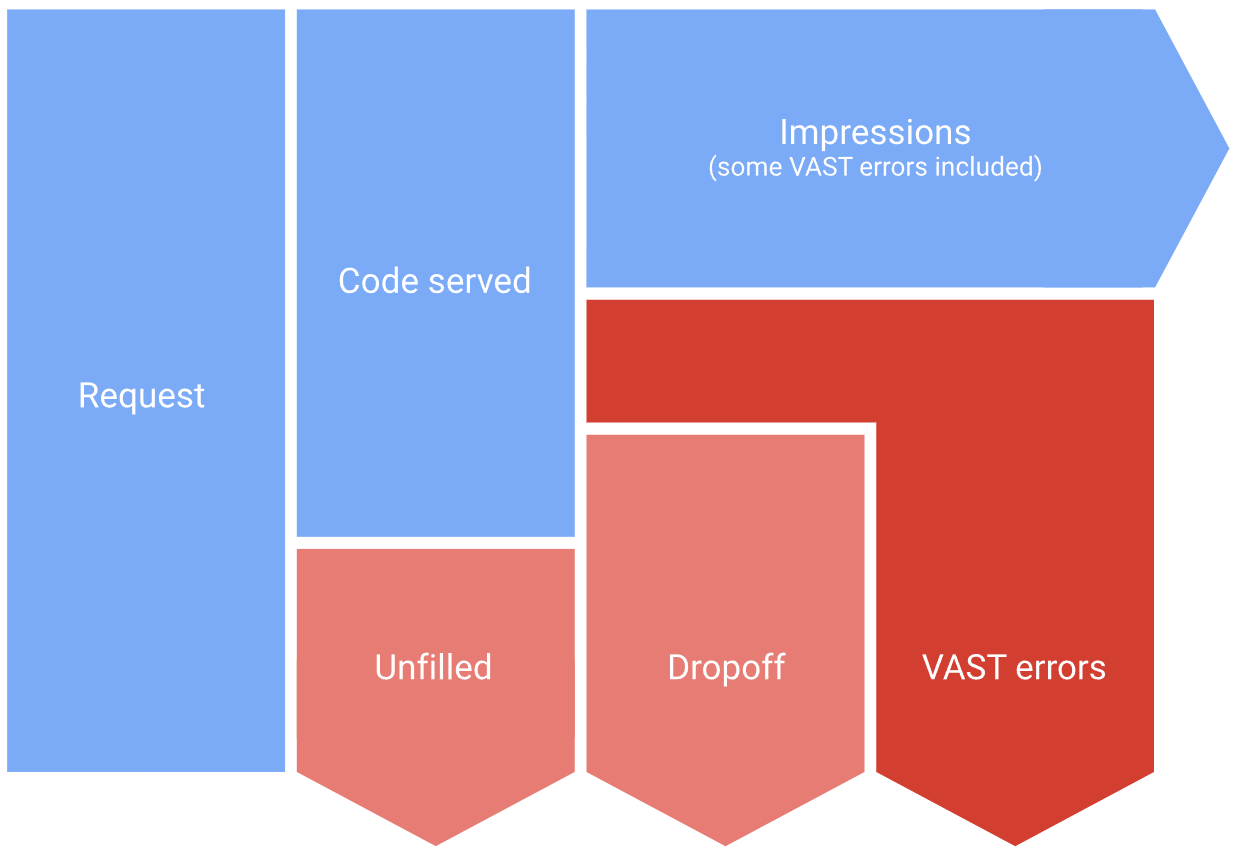
Najszybszym sposobem na zweryfikowanie, czy w Twojej witrynie wystąpiły błędy VAST, to sprawdzenie karty „Błędy VAST” dostępnej w koncie Google Ad Manager. Znajdziesz ją na stronie głównej, w zakładce „Przegląd”. Tam, skorzystaj z filtra znajdującego się na górze, gdzie możesz wybrać:
- „Wszystkie zasoby reklamowe”,
- lub „Reklamy wideo i audio typu In-Stream”.
Następnie możesz wybrać widok, który najbardziej odpowiada Twoim potrzebom:
- „Przegląd” – pokazuje podsumowanie ilości błędów VAST w porównaniu do poprzedniego przedziału czasowego,
- „Element zamówienia” – pokazuje elementy zamówienia z największą liczbą błędów.
Jak wygenerować raport VAST w Google Ad Managerze
Najlepszą metodą na analizę błędów VAST jest wygenerowanie raportu VAST w swoim koncie GAM. Mogą tego dokonać jednak wyłącznie wydawcy korzystający z obsługiwanej wersji VAST, czyli od VAST 3 wzwyż. Dlatego warto najpierw sprawdzić, jak zaktualizować ustawienia sieci „Wersja VAST”. Kiedy już wszystko będzie gotowe, możesz utworzyć swój raport:
- Zaloguj się do Google Ad Managera;
- Przejdź do zakładki „Raportowanie”, a następnie „Raporty”;
- Wybierz „Nowy raport”;
- Znajdziesz tutaj „Typ raportu”, kliknij ikonę ołówka – wybierz „Historyczne” i podaj zakres dat;
- Wybierz „Gotowe”;
- Aby zobaczyć jedynie reklamy wideo, dodaj filtr:
- wybierz typ żądania, a następnie kliknij „to dowolny z”,
- wpisz „Tag wideo”,
- następnie kliknij „Zastosuj”;
- Uwzględnij trzy wymiary raportu – „Typ elementu zamówienia”, „Element zamówienia” i „Jednostka reklamowa” (najwyższy poziom);
- Następnie, w sekcji „Ogółem”, wybierz dane raportowania „Łączna liczba wyświetleń kodu” oraz „Łączna liczba wyświetleń”;
- W sekcji „Oglądalność filmu” wybierz „Łączna liczba błędów”;
- Wybierz wszystkie kody błędów w sekcji „Błędy VAST”;
- Wreszcie, utwórz raport!
Niekrytyczne błędy VAST
200 – Odtwarzacz wideo oczekiwał innego typu reklamy
Dzieje się tak, gdy w ustawieniach odtwarzacza zostają określone konkretne rodzaje reklam, a żądany typ reklamy nie jest przez niego obsługiwany lub oczekiwany. Na przykład odtwarzacz wideo może być skonfigurowany pod reklamy linearne, a wysłana zostaje do niego reklama możliwa do pominięcia.
Co możesz zrobić: Sprawdź, czy nie wystąpiły żadne błędy trafikowania lub powiadom o zaistniałej sytuacji kupującego;
201 – Odtwarzacz wideo oczekiwał innego typu liniowości
Mówiąc krótko, błąd nr 201 wiąże się z niespójnością liniowości między odpowiedzią kupującego a żądaniem odtwarzacza wideo. Reklamy linearne to te pojawiające się przed, w trakcie lub po filmie (w przeciwieństwie do reklam nielinearnych – wyświetlanych równocześnie z filmem – przerywają one materiał wideo).
Co możesz zrobić: Aby rozwiązać ten problem, należy sprawdzić, czy w żądaniu reklamy ustawiona jest prawidłowa liniowość;
202 – Odtwarzacz wideo oczekiwał innego czasu trwania
Problem ten może się pojawić, jeśli czas trwania zwróconej kreacji nie jest zgodny z tym określonym.
Co możesz zrobić: Aby rozwiązać błąd 202, sprawdź, czy czas trwania kreacji jest prawidłowo ustawiony w Google Ad Managerze;
203 – Odtwarzacz wideo oczekiwał innego rozmiaru
Ten rodzaj błędu może wystąpić, jeżeli zwrócone pliki MediaFiles nie są kompatybilne z urządzeniem docelowym.
Co możesz zrobić: W przypadku tego błędu, najlepszym rozwiązaniem będzie powiadomienie o jego wystąpieniu kupującego, by mógł się z nim uporać;
600 – Ogólny błąd CompanionAds
Celem reklam towarzyszących – companion ads – jest wyświetlanie reklam w displayowych ad slotach jednocześnie z reklamami wysyłanymi do odtwarzaczy reklam wideo i audio. Błąd numer 600 oznacza, że nie można wyświetlić danej reklamy towarzyszącej.
Co możesz zrobić: Sprawdź, czy nie zaszły żadne usterki związane z wyświetlaniem reklam lub powiadom kupującego;
601 – Wymiary kreacji towarzyszącej nie pasują do obszaru wyświetlania kreacji towarzyszących
Rozmiar żądanej reklamy towarzyszącej nie odpowiada wymiarom jednostki reklamowej, z której wysłane zostało to żądanie.
Co możesz zrobić: Sprawdź, czy żądany rozmiar reklamy towarzyszącej jest zgodny z dostępną przestrzenią w wysyłającej żądanie jednostce;
602 – Nie można wyświetlić wymaganej kreacji towarzyszącej
Treść reklamy towarzyszącej otrzymanej w odpowiedzi VAST, nie może zostać wyświetlona. Innymi słowy, odpowiedź VAST zwróciła nieprawidłową kreację reklamową.
Co możesz zrobić: Aby rozwiązać ten problem, sprawdź, czy nie wystąpiły problemy z wyświetlaniem reklam. Możesz też powiadomić kupującego;
603 – Nie można pobrać zasobu CompanionAds/Companion
Błąd ten pojawia się, jeśli w odpowiedzi kupującego zostanie uwzględniona reklama towarzysząca, która nie zwraca prawidłowej kreacji.
Co możesz zrobić: W takim przypadku powinieneś poinformować o zaistniałej sytuacji kupującego;
604 – Nie udało się znaleźć obsługiwanego typu zasobu Companion
Dzieje się tak jeśli wyślesz żądanie kreacji nieobsługiwanego typu dla ad slota reklamy towarzyszącej.
Co możesz zrobić: Warto dokładnie zweryfikować, czy używane typy kreacji są odpowiednie dla konkretnego ad slota reklam towarzyszących;
900 – Błąd VAST 2
Problem ten jest wywołany jeśli wystąpi którykolwiek błąd VAST 2, nawet jeśli wymagany lub domyślnie ustawiony w Twojej sieci format to VAST 3.
Co możesz zrobić: Najlepiej byłoby wysłać żądanie VAST 3 lub aktywować go w swojej sieci.
Krytyczne błędy VAST
100 – Błąd analizy XML w VAST
Przyczyną tego błędu jest źle sformatowany lub nieprawidłowy dokument XML będący odpowiedzią kupującego, ale może być to także nieskuteczne przekierowanie VAST.
Co możesz zrobić: Jeśli napotkasz tego rodzaju błąd, najlepiej będzie, jeśli powiadomisz kupującego;
101 – Błąd weryfikacji schematu VAST
Dzieje się tak, gdy odpowiedź kupującego nie jest zgodna z wymogami IAB (np. brakuje atrybutów dokumentu XML).
Co możesz zrobić: W przypadku wystąpienia takiego błędu, warto poinformować kupującego;
102 – Nieobsługiwana wersja VAST odpowiedzi
Ma to miejsce, gdy wersja VAST określona w pytaniu o stawkę nie jest obsługiwana przez odtwarzacz wideo.
Co możesz zrobić: Poinformuj kupującego, by wyeliminował problem niekompatybilnych wersji odpowiedzi VAST;
300 – Błąd kodu
Jest to ogólny błąd krytyczny kodu, towarzyszącego kreacji podczas jej wyświetlania.
Co możesz zrobić: Niestety, ponieważ jest to ogólny błąd kodu, niewiele można z nim zrobić;
301 – Upłynął czas oczekiwania na przekierowanie VAST
Jeśli czas odpowiedzi tagu przekierowania VAST przekracza ten domyślnie ustawiony, możesz mieć do czynienia z błędem 301. Przyczyną tego może być m.in. nieprawidłowy URI (Uniform Resource Identifier – ujednolicony identyfikator zasobów).
Co możesz zrobić: Rozwiązaniem jest zwiększenie limitu czasu oczekiwania odtwarzacza za pośrednictwem pakietu SDK;
302 – Osiągnięto limit kodu
Błąd numer 302 może wystąpić po osiągnięciu limitu kodu zdefiniowanego w odtwarzaczu wideo. Może być to spowodowane między innymi zbyt dużą ilością odpowiedzi kodu bez odpowiedzi InLine.
Co możesz zrobić: Aby uniknąć takiej sytuacji w przyszłości, możesz spróbować zwiększyć limit kodu w odtwarzaczu wykorzystując do tego pakiet SDK;
303 – Zwrócono pustą odpowiedź VAST
Błąd ten może wystąpić, gdy żadne reklamy nie zostaną zwrócone w odpowiedzi VAST po otrzymaniu minimum jednego elementu kodu. Dodatkowo obejmuje on także sytuację, w której występują puste odpowiedzi VAST z zastępczej reklamy wideo (jest uruchamiana, w przypadku gdy serwer nie otrzyma odpowiedniej odpowiedzi VAST – wówczas wysyłane jest kolejne żądanie do czasu wyświetlenia reklamy lub osiągnięcia wcześniej ustalonego limitu).
Co możesz zrobić: Pomocne byłoby tu zweryfikowanie, czy współczynnik wypełnienia sieci zewnętrznych oraz współczynnik błędów są zgodne;
400 – Ogólny błąd reklamy linearnej
Błąd 400 może wystąpić, gdy odtwarzacz wideo napotka trudności w wyświetlaniu reklamy linearnej. Może to być wywołane takimi czynnikami, jak to, że element MediaFile nie jest prawidłowym plikiem wideo.
Co możesz zrobić: Możesz włączyć wykrywanie ograniczeń autoodtwarzania w odtwarzaczu i sprawdzić, czy nie występują w nim błędy lub poinformować o sytuacji kupującego;
401 – Nie znaleziono elementu MediaFile
Jest to błąd występujący w przypadku nieudanej próby znalezienia pliku na podstawie identyfikatora URI MediaFile.
Co możesz zrobić: Najlepszym rozwiązaniem będzie poinformowanie kupującego;
402 – Nie można pobrać identyfikatora URI MediaFile lub czas oczekiwania na niego został przekroczony
Ten błąd może wynikać z trudności w pobraniu lub odtworzeniu elementu MediaFile. Może to być spowodowane, między innymi, zbyt krótkim czasem oczekiwania na wczytanie filmu (loadVideoTimeout) ustawionym w IMA SDK lub jeśli reklama wideo na urządzeniu mobilnym odtwarzana jest automatycznie, podczas gdy powinna zostać wyświetlona dopiero po kliknięciu.
Co możesz zrobić: W takiej sytuacji należy rozważyć dostosowanie limitu czasu oczekiwania odtwarzacza wideo przy użyciu pakietu SDK;
403 – W odpowiedzi VAST zostały zadeklarowane nieobsługiwane typy MIME w przypadku wszystkich dostępnych elementów MediaFile
Problem ten częściej występuje na urządzeniach mobilnych. Dochodzi do próby odtworzenia nieprawidłowego typu kreacji, co może wywołać błąd krytyczny, ponieważ nieobsługiwane typy MIME dla dostępnych elementów MediaFile (jak WebM w przypadku iOS lub Flash na urządzeniach mobilnych) zostają zadeklarowane w odpowiedzi VAST.
Co możesz zrobić: Aby uchronić się przed niewłaściwym typem kreacji, należy się upewnić, że urządzenie i platforma obsługują format kreacji lub technologię żądaną przez odtwarzacz wideo;
405 – Błąd wyświetlania elementu MediaFile
Ten błąd krytyczny może wystąpić, gdy w wyniku problemów z transkodowaniem, zwrócona zostaje niedziałająca kreacja.
Co możesz zrobić: W tym przypadku zwróć się do kupującego;
406 – Brak wymaganego pliku mezzanine
Może się tak zdarzyć, jeśli odpowiedź VAST nie zawiera pliku mezzanine (czyli wysokiej jakości nieprzetworzonego pliku wideo).
Co możesz zrobić: Najlepiej będzie poinformować o tym kupującego;
407 – Plik mezzanine został pobrany pierwszy raz
Jak sugeruje nazwa tego błędu, pojawia się on podczas pierwszego pobrania pliku mezzine, powodując brak wyświetlenia reklamy. Może on również wystąpić, jeśli kreacja jest transkodowana.
Co możesz zrobić: Nie należy reagować na ten rodzaj błędu;
408 – Odrzucona reklama w odpowiedzi VAST
Błąd ten może się pojawić w przypadku odrzucenia zwróconej reklamy.
Co możesz zrobić: W takim przypadku wystarczy, że powiadomisz kupującego o problemie (może on również poinformować o nim podmioty hostujące kreacje reklamowe);
409 – Kreacja zdefiniowana w węźle InteractiveCreativeFile nie została zrealizowana
Do tego błędu może doprowadzić brak realizacji kreacji zdefiniowanej w węźle InteractiveCreativeFile.
Co możesz zrobić: Poinformuj o zaistniałym problemie kupującego;
410 – Kod, do którego odwołuje się węzeł Verification, nie został wykonany
Niniejszy błąd występuje, gdy kod, do którego odwołuje się węzeł AdVerification (dostępny tylko dla VAST 4), nie działa.
Co możesz zrobić: Najlepiej będzie poinformować o tym kupującego;
500 – Ogólny błąd NonLinearAds
Ten typ błędu ma nieznaną przyczynę, uniemożliwiającą odtwarzaczowi wideo wyświetlanie reklam nielinearnych.
Co możesz zrobić: Dowiedz się, czy nie wystąpiły żadne problemy z odtwarzaczem lub poinformuj kupującego;
501 – Wymiary kreacji w reklamie nielinearnej są niezgodne z obszarem wyświetlania kreacji
Wynika to z sytuacji, w której kreacja jest zbyt duża. Jest to częste w przypadku korzystania ze stylów CSS do ustawienia szerokości i wysokości elementu zawartości wideo.
Co możesz zrobić: W takim przypadku najlepiej jest użyć atrybutów HTML do odpowiedniego ustawienia wspomnianych wymiarów, aby odpowiadały obszarowi wyświetlania;
502 – Nie można pobrać zasobu NonLinearAds/NonLinear
Może się tak zdarzyć, jeśli w odpowiedzi kupującego pojawi się reklama nielinearna, zwracając nieprawidłową kreację.
Co możesz zrobić: Najlepiej będzie, jeśli poinformujesz kupującego;
503 – Nie udało się znaleźć obsługiwanego typu zasobu NonLinear
Dzieje się tak, gdy wydawca wysyła żądanie kreacji, która jest większa niż wymiary odtwarzacza lub z powodu nieprawidłowego typu multimediów.
Co możesz zrobić: Najlepiej sprawdzić, czy w odtwarzaczu dozwolone są wymiary i typy multimediów danej kreacji;
900 – Niezdefiniowany błąd VAST 3
Ten przypadek jest nieco skomplikowany, ponieważ błąd „900” widnieje również na liście niekrytycznych błędów VAST! Łączy je to, że oba odnoszą się do problemu z wersją VAST. W tym przypadku pojawił się na skutek nieznanego błędu VAST 3.
Co możesz zrobić: Aby dowiedzieć się, co dokładnie zaszło, powiadom kupującego;
901 – Ogólny błąd VPAID
Kiedy pojawia się błąd VPAID (Video Player-Ad Interface Definition – definicja interfejsu reklam w odtwarzaczu wideo, czyli protokół umożliwiający komunikację odtwarzacza wideo i jednostki reklamowej), przyczyną może być między innymi przekroczenie limitu czasu kodu VPAID platformy SSP.
Co możesz zrobić: Upewnij się, że żądania kreacji VPAID są obsługiwane w danych odtwarzaczach i urządzeniach – mogą się tu przydać „profile kreacji wideo”;
1009 – Dokument odpowiedzi VAST jest pusty
Jedną z częstych przyczyn występowania tego problemu jest nieprawidłowa konfiguracja jednostki reklamowej, a także błąd trafikowania zamówienia lub elementu zamówienia. Wówczas odpowiedzi VAST pozbawione plików wideo lub zdarzeń śledzenia mogą wywołać niniejszy błąd.
Co możesz zrobić: Aby rozwiązać ten problem, zweryfikuj daty (początkową i końcową) ustawione w zamówieniu lub elemencie zamówienia oraz poprawność par klucz-wartość, na które ustawione jest kierowanie. Dodatkowo sprawdź, czy jest ono ustawione na właściwe jednostki, a także czy ich rozmiar jest taki sam jak ten określony w elemencie zamówienia.
Zwiększ skuteczność swoich reklam wideo!
Jak widzisz, podczas wyświetlania reklam wideo można natknąć się na wiele różnych problemów. Niektóre z nich możesz rozwiązać samodzielnie, jednak w przypadku innych potrzebna będzie Ci pomoc. Jednak nie martw się! Po pierwsze, nasze rozwiązania pomagają zapobiegać występowaniu błędów VAST, ale możemy również dostarczyć Ci wskazówki dotyczące wyjaśnienia ich możliwych przyczyn, a nawet w niektórych przypadkach – rozwiązać je za Ciebie!
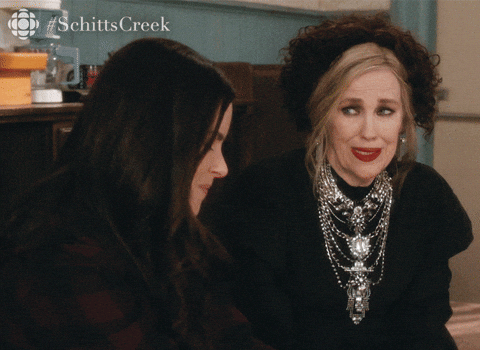
Jeżeli nie korzystasz z rozwiązań wideo, a chciałbyś móc sprawdzić ich niesamowity potencjał, rozważ dołączenie do sieci optAd360! Oferujemy darmowy odtwarzacz oraz hosting danych, co pozwala generować przychody z wyświetlanych reklam wideo bez konieczności stosowania kosztownego oprogramowania. Co więcej, po rozpoczęciu współpracy z nami, uzyskasz dostęp do sprawdzonych formatów reklam wideo, w tym Pre-, Mid- i Post-roll, a także różnego rodzaju reklamy typu Sticky oraz In-text Video, zgodnych z wytycznymi ustalonymi przez IAB (Interactive Advertising Bureau) i Google. Nie ma czasu do stracenia – zapoznaj się z wymaganiami dołączenia do sieci optAd360 i wskakuj na pokład!

